HP EliteDisplay E240c 23.8-inch Video Conferencing Monitor Guia de usuario
- Categoria
- TVs
- Tipo
- Guia de usuario

Guia do Usuário

© Copyright 2015 HP Development Company,
L.P.
HDMI, o logotipo HDMI e High-Definition
Multimedia Interface são marcas comerciais ou
marcas comerciais registradas da HDMI
Licensing LLC.
As informações contidas neste documento
estão sujeitas a alterações sem aviso prévio.
As únicas garantias para produtos e serviços
da HP estão estabelecidas nas declarações
expressas que os acompanham. Nada contido
neste documento deve ser interpretado como
garantia adicional. A HP não se
responsabilizará por erros técnicos ou
editoriais ou omissões aqui contidos.
Microsoft, Lync e Windows são marcas
comerciais do grupo Microsoft de empresas.
Aviso sobre o produto
Este guia descreve recursos comuns à maioria
dos modelos. Alguns recursos podem estar
indisponíveis no produto.
Para acessar o guia do usuário mais recente,
acesse
http://www.hp.com/support e
selecione seu país. Selecione Drivers e
Downloads e siga as instruções na tela.
Primeira edição: Setembro de 2015
Número de Peça: 820360-201

Sobre este Guia
Este guia oferece informações sobre os recursos do monitor, a configuração do monitor e as especificações
técnicas.
AVISO! Indica uma situação perigosa que, se não for evitada, poderá resultar em morte ou ferimentos
graves.
CUIDADO: Indica uma situação perigosa que, se não for evitada, poderá resultar em ferimentos leves ou
moderados.
NOTA: Contém informações adicionais para enfatizar ou completar os pontos importantes do texto
principal.
DICA: Fornece dicas úteis para completar uma tarefa.
Este produto incorpora a tecnologia HDMI.
iii

iv Sobre este Guia
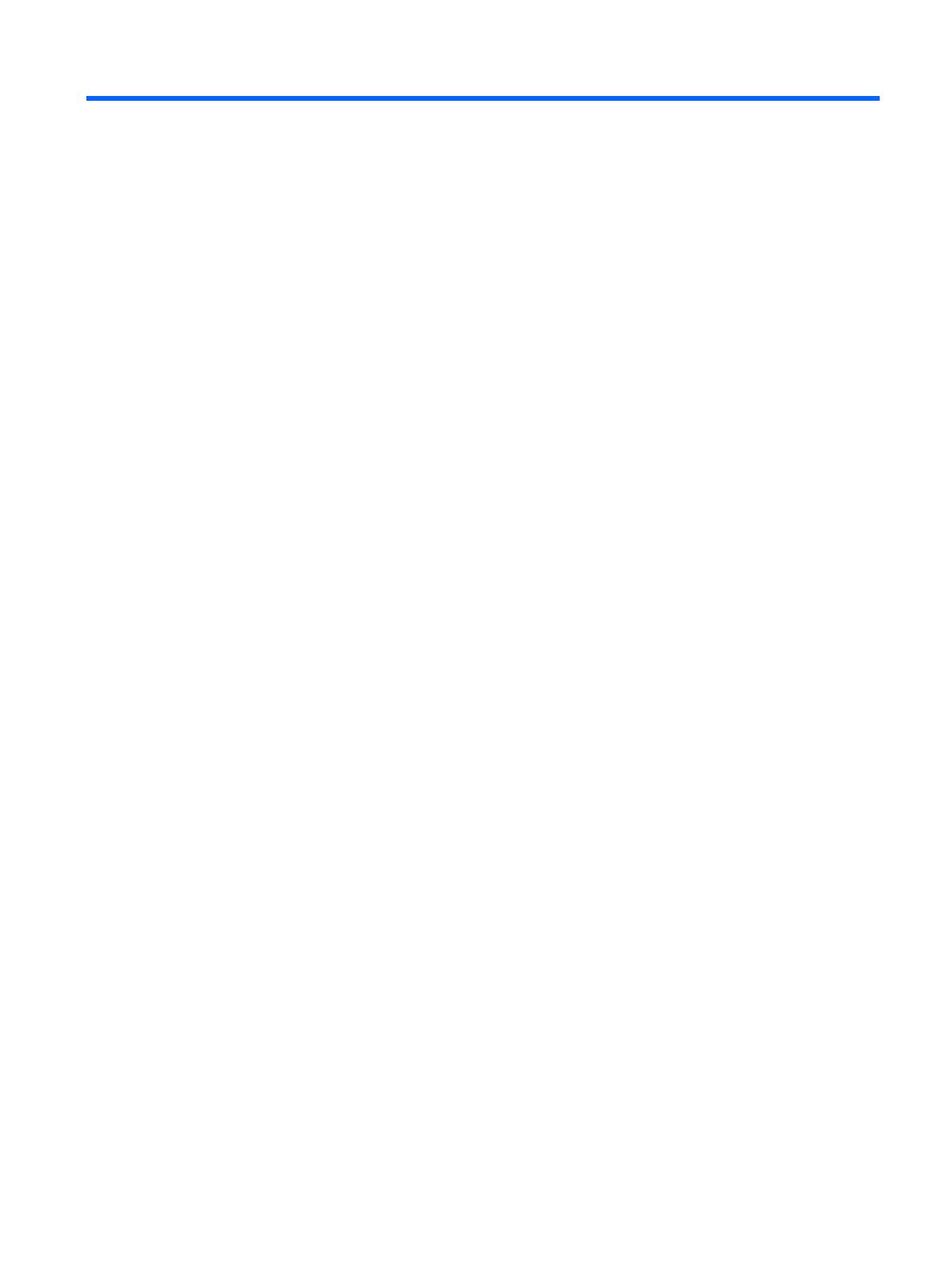
Conteúdo
1 Passos Iniciais ............................................................................................................................................... 1
Informações importantes sobre segurança .......................................................................................................... 1
Componentes e recursos do produto .................................................................................................................... 3
Recursos .............................................................................................................................................. 3
Componentes posteriores ................................................................................................................... 4
Controles do painel frontal ................................................................................................................. 5
Controles de exibição na tela .............................................................................................................. 6
Configuração do monitor ....................................................................................................................................... 7
Instalação da base para monitor ........................................................................................................ 7
Conectar os cabos ............................................................................................................................... 7
Ajuste do monitor .............................................................................................................................. 12
Ligar o Monitor .................................................................................................................................. 13
Remoção da Base do Monitor ........................................................................................................... 14
Instalação da tela .............................................................................................................................. 14
Instalação de um cabo de segurança ................................................................................................ 16
2 Uso da base ................................................................................................................................................. 17
Software e utilitários ........................................................................................................................................... 17
Arquivo Informações ......................................................................................................................... 17
Arquivo Correspondência de Cor de Imagem ................................................................................... 17
Instalação dos arquivos .INF e .ICM ..................................................................................................................... 17
Instalação a partir do disco ............................................................................................................... 17
Download da Internet ....................................................................................................................... 18
Uso do Menu na Tela (OSD) ................................................................................................................................. 19
Uso do Modo de suspensão automática ............................................................................................................. 20
Uso da webcam .................................................................................................................................................... 20
Instalação do YouCam a partir do disco óptico ................................................................................ 20
Bate-papo em vídeo ou chamadas de conferência .......................................................................... 20
Solução de problemas da webcam ................................................................................................... 21
Captura de instantâneos e vídeo com a webcam ............................................................................. 21
Uso do HP MyRoom .............................................................................................................................................. 21
Instalação do HP MyRoom a partir do disco óptico .......................................................................... 21
v

Download do HP MyRoom da Internet .............................................................................................. 21
Criação de conta no HP MyRoom ...................................................................................................... 22
Uso dos dispositivos Microsoft Lync ................................................................................................................... 22
3 Suporte e solução de problemas ................................................................................................................... 23
Solução de problemas comuns ........................................................................................................................... 23
Solução de problemas da webcam ...................................................................................................................... 24
Uso da função de ajuste automático (entrada analógica) .................................................................................. 24
Otimização do desempenho da imagem (entrada analógica) ............................................................................ 25
Bloqueio dos botões ............................................................................................................................................ 26
Suporte do produto ............................................................................................................................................. 26
Preparação para entrar em contato com o suporte técnico ............................................................................... 27
Localização do número de série e do número do produto ................................................................................. 28
4 Manutenção do monitor ............................................................................................................................... 29
Instruções de manutenção .................................................................................................................................. 29
Limpeza do monitor ............................................................................................................................................. 29
Transporte do monitor ........................................................................................................................................ 30
Apêndice A Especificações técnicas ................................................................................................................. 31
Resoluções de exibição predefinidas .................................................................................................................. 32
Inserção dos modos do usuário .......................................................................................................................... 33
Recurso economizador de energia ...................................................................................................................... 33
Apêndice B Acessibilidade ............................................................................................................................... 34
Tecnologias assistenciais suportadas ................................................................................................................ 34
Contatar o suporte ............................................................................................................................................... 34
vi

1 Passos Iniciais
Informações importantes sobre segurança
Um cabo de alimentação de CA está incluído com o monitor. Caso outro cabo seja utilizado, use somente uma
fonte de alimentação e conexão apropriadas para esse monitor. Para obter informações sobre o conjunto do
cabo de alimentação correto a ser usado com o monitor, consulte os Avisos sobre o produto fornecidos no
disco óptico ou no seu kit de documentação.
AVISO! Para reduzir o risco de choque elétrico e danos ao equipamento:
• Ligue o cabo de alimentação em uma tomada de CA facilmente acessível a qualquer momento.
• Desligue a alimentação do computador desconectando o cabo de alimentação da tomada de CA.
• Se for fornecido um conector de 3 pinos no cabo de alimentação, conecte o cabo em uma tomada de 3 pinos
aterrada. Não desative o pino de aterramento do cabo de alimentação, por exemplo, conectando um
adaptador de 2 pinos. O pino de aterramento é um importante recurso de segurança.
Para sua segurança, não coloque nada sobre os cabos ou fios de alimentação. Organize-os de forma que
ninguém pise ou tropece acidentalmente neles.
Para diminuir o risco de lesões pessoais sérias, leia o Guia de Segurança e Conforto. Ele descreve a correta
configuração da estação de trabalho, postura, saúde e hábitos de trabalho apropriados para usuários de
computadores, e fornece importantes informações de segurança elétrica e mecânica. Este guia está
localizado na Web em
http://www.hp.com/ergo.
CUIDADO: Para proteger o monitor, bem como o computador, conecte todos os cabos de alimentação do
computador e seus dispositivos periféricos (como monitor, impressora, scanner) a algum tipo de dispositivo
de proteção contra picos de energia, como um filtro de linha ou um no-break (Fonte de Alimentação
Ininterrupta - UPS). Nem todos os filtros de linha oferecem proteção contra picos de energia; os filtros de
linha precisam estar identificados especificamente com essa propriedade. Utilize um filtro de linha cujo
fabricante tenha uma Política de Ressarcimento de Danos, de forma que você possa substituir seu
equipamento se houver falha na proteção contra picos de energia.
Utilize os móveis de escritório apropriados e de tamanho adequado projetados para suportar corretamente
seu monitor LCD HP.
Informações importantes sobre segurança 1

AVISO! Os monitores LCD incorretamente colocados sobre cômodas, estantes de livros, prateleiras, mesas
de escritório, alto-falantes, ou carrinhos podem cair e provocar danos pessoais.
Deve-se ter o cuidado de direcionar todos os cabos conectados no monitor LCD de forma que ninguém pise
ou tropece neles acidentalmente.
Assegure-se de que a corrente nominal total dos produtos conectados à tomada de CA não excede a
especificação de corrente da tomada e de que a corrente nominal total dos produtos conectados ao cabo não
excede a taxa nominal do cabo. Verifique a etiqueta de energia para determinar a corrente nominal em
ampères (AMPS ou A) de cada dispositivo.
Instale o monitor perto de uma tomada de CA de fácil acesso. Desconecte o monitor segurando firmemente o
conector e puxando-o da tomada de CA. Nunca desconecte o monitor puxando pelo cabo.
Não derrube o monitor nem o posicione em uma superfície instável.
NOTA: Este produto é apropriado para fins de entretenimento. Posicione o monitor em um ambiente com
luz controlada para evitar interferências da luz ambiente e superfícies brilhantes que possam causar reflexos
incômodos na tela.
2 Capítulo 1 Passos Iniciais

Componentes e recursos do produto
Recursos
Os recursos do monitor incluem:
●
Monitor com área visualizável diagonal da tela de 60,45 cm (23,8 pol.) com resolução 1920 x 1080,
além do suporte ao recurso de exibição em tela cheia para resoluções mais baixas; inclui escala
personalizada para tamanho máximo de imagem enquanto preserva a relação do aspecto original
●
Painel sem brilho com luz auxiliar LED
●
Ângulo de visualização amplo para permitir ao usuário visualizar a tela quando estiver em pé, sentado
ou movimentando-se de um lado para outro
●
Webcam integrada com tampa para a lente
●
Microfones integrados (2)
●
Entrada de linha de áudio e saída para fone de ouvido
●
Recurso de inclinação
●
Capacidades de ajuste de altura e giro
●
Base removível para soluções flexíveis de montagem da tela
●
Entradas de vídeo DisplayPort e VGA (os cabos são fornecidos)
●
Uma entrada de vídeo HDMI (High Definition Multimedia Interface) (cabo não fornecido)
●
Hub USB 2.0 com uma porta upstream (conecta a um computador) e duas portas downstream (conecta
a dispositivos USB)
●
Cabo USB fornecido para conectar o hub USB do monitor ao conector USB do computador
●
Recurso Plug and Play, se suportado pelo sistema operacional
●
Provisão de slot para cabo de segurança na parte traseira do monitor para o cabo de segurança opcional
●
Software CyberLink YouCam
●
Software MyRoom
●
Qualificado para dispositivos externos Microsoft ® Lync ® certificados, como fones de ouvido.
●
Ajustes pelo Menu na Tela (OSD) em vários idiomas para facilitar a configuração e a otimização da tela
●
Software HP Display Assistant para ajustar as configurações do monitor e ativar os recursos antifurto
(consulte o Guia do Usuário do HP Display Assistant fornecido no disco óptico que acompanha o seu
monitor)
●
Proteção contra cópia HDCP (Proteção de Conteúdo Digital de Grande Largura de Banda) em todas as
entradas digitais
●
Disco óptico de software e documentação, que inclui drivers do monitor e documentação do produto
●
Recursos de economia de energia para atender a exigências de consumo reduzido de energia
Componentes e recursos do produto 3

NOTA: Para obter informações regulamentares e de segurança, consulte os Avisos sobre o produto
fornecidos no seu disco óptico ou no kit de documentação. Para localizar as atualizações do guia do usuário
do seu produto, acesse
http://www.hp.com/support e selecione o seu país. Selecione Drivers e Downloads e
siga as instruções na tela.
Componentes posteriores
Componente Função
1 Conector de alimentação Conecta o cabo de alimentação de CA ao monitor.
2 Conector DisplayPort Conecta o cabo DisplayPort ao monitor.
3 Conector HDMI Conecta o cabo HDMI ao monitor.
4 Conector VGA Conecta o cabo VGA ao monitor.
5 Conector de entrada de linha de áudio Conecta o cabo de áudio ao monitor.
6 Conector USB 2.0 upstream Conecta o cabo do hub USB do dispositivo de origem ao
monitor.
7 Conector de fone de ouvido Conecta um fone de ouvido ao monitor.
8 Conectores USB Conecta o cabo USB ao monitor.
4 Capítulo 1 Passos Iniciais

Controles do painel frontal
Controle Função
1 Microfone (2) Grava sons.
2 LED da Webcam Indica que a webcam está ligada.
3 Tampa da lente Cobre a lente quando a webcam não está em uso.
4 Webcam Grava vídeos e captura fotografias.
5 Controle de volume
(diminuir)
Ajusta o volume para baixo.
6 Controle de volume
(aumentar)
Ajusta o volume para cima.
7 Sem Áudio Desativa o áudio dos alto-falantes.
8 Microfone sem áudio Desativa o áudio do microfone.
9 Conexão do telefone Ativa a linha telefônica conectada ao monitor.
10 Botão Liga/Desliga Liga e desliga o monitor.
NOTA: Para visualizar o simulador do Menu na Tela (OSD), visite a HP Customer Self Repair Services Media
Library no endereço
http://www.hp.com/go/sml.
Componentes e recursos do produto 5

Controles de exibição na tela
Controle Função
1 Menu Abre, seleciona e sai do Menu na Tela (ODS).
2 — Navega para baixo no Menu na Tela (OSD) e diminui os níveis de ajuste.
3 + Navega para cima no Menu na Tela (OSD) e aumenta os níveis de ajuste.
4 OK Entra na opção selecionada no OSD.
6 Capítulo 1 Passos Iniciais

Configuração do monitor
Instalação da base para monitor
CUIDADO: Não toque na superfície do painel LCD. Fazer pressão sobre o painel pode causar uma não-
-uniformidade de cores ou desorientação dos cristais líquidos. Se isso ocorrer, a tela não recuperará sua
condição normal.
1. Coloque a tela voltada para baixo em uma superfície plana coberta com um pano limpo e seco.
2. Deslize a parte superior da placa de montagem (1) na base abaixo do orifício superior do rebaixo na
parte traseira do painel.
3. Abaixe a parte inferior da placa de montagem da base (2) para dentro do rebaixo até que se encaixe.
4. A trava (3) se encaixará quando a base ficar travada.
Conectar os cabos
NOTA: O monitor é fornecido com alguns cabos. Nem todos os cabos mostrados nesta seção são fornecidos
com o monitor.
1. Coloque o monitor em um local adequado e bem ventilado perto do computador.
Configuração do monitor 7

2. Antes de conectar os cabos, passe-os pelo orifício de cabeamento na parte central da base.
3. Conecte um cabo de vídeo.
NOTA: O monitor determina automaticamente quais entradas possuem sinais de vídeo válidos. As
entradas podem ser selecionadas pressionando o botão Menu para acessar o Menu na Tela (OSD) e
selecionando Controle de Entrada.
●
Conecte um cabo VGA ao conector VGA na parte traseira do monitor e a outra extremidade no
conector VGA do dispositivo de origem.
8 Capítulo 1 Passos Iniciais

●
Conecte um cabo DisplayPort ao conector DisplayPort IN na parte traseira do monitor e a outra
extremidade no conector DisplayPort do dispositivo de origem.
●
Conecte um cabo HDMI ao conector HDMI na parte traseira do monitor e a outra extremidade no
conector HDMI do dispositivo de origem.
Configuração do monitor 9

4. Encaixe o conector Tipo B do cabo USB upstream na porta USB upstream da parte traseira do monitor.
Em seguida, encaixe o conector Tipo A do cabo na porta USB downstream do dispositivo de origem.
5. Conecte uma extremidade do cabo de áudio ao conector de entrada da linha de áudio na parte traseira
do monitor e a outra extremidade ao conector de áudio do dispositivo de origem.
10 Capítulo 1 Passos Iniciais

6. Conecte uma extremidade do cabo de alimentação de CA ao conector de alimentação na parte traseira
do monitor e a outra extremidade a uma tomada de CA.
AVISO! Para reduzir o risco de choque elétrico e danos ao equipamento:
Não desative o plugue de aterramento do cabo de alimentação. O plugue de aterramento é um
importante recurso de segurança.
Conecte o cabo de alimentação a uma tomada de CA aterrada cujo acesso seja sempre fácil.
Desligue a alimentação do equipamento desconectando o cabo de alimentação da tomada de CA.
Para sua segurança, não coloque nada sobre os cabos ou fios de alimentação. Organize-os de forma
que ninguém pise ou tropece acidentalmente neles. Não puxe fios ou cabos. Quando desconectar o cabo
da tomada de CA, segure-o pelo plugue.
Configuração do monitor 11

Ajuste do monitor
1. Incline a tela para frente ou para trás para colocá-la em um nível confortável para os olhos.
2. Gire a tela para a esquerda ou para a direita para obter um melhor ângulo de visualização.
12 Capítulo 1 Passos Iniciais

3. Ajuste a altura do monitor em uma posição confortável para sua workstation individual. A borda
superior do painel do monitor não deve exceder uma altura que seja paralela à altura de seus olhos. Um
monitor em uma posição baixa e reclinada pode ser mais confortável para usuários com lentes
corretivas. O monitor deve ser reposicionado à medida que você ajusta sua postura de trabalho no
decorrer do dia.
Ligar o Monitor
1. Pressione o botão Liga/Desliga no computador para ligá-lo.
2. Pressione o botão Liga/Desliga na parte frontal do monitor para ligá-lo.
CUIDADO: Os monitores que exibem a mesma imagem estática na tela por um período prolongado poderão
apresentar defeito de retenção de imagem por 12 horas ou mais consecutivas sem uso. Para evitar danos de
retenção de imagem na tela do monitor, ative sempre um aplicativo protetor de tela ou desligue o monitor
quando ele não estiver em uso por um período prolongado de tempo. A retenção de imagem é uma condição
que pode ocorrer em todas as telas LCD. Monitores com “retenção de imagem” não estão cobertos pela
garantia HP.
Configuração do monitor 13

NOTA: Se pressionar o botão Liga/Desliga não surtir efeito, o recurso de Bloqueio do Botão Liga/Desliga
pode estar ativado. Para desativar este recurso, mantenha pressionado o botão Liga/Desliga do monitor por
10 segundos.
NOTA: É possível desativar o LED de energia no Menu na tela (OSD). Pressione o botão Menu na parte
frontal do monitor e selecione Controle de alimentação > LED de alimentação > Desativado.
Quando o monitor é ligado, uma mensagem de status do monitor é exibida por cinco segundos. A mensagem
exibe a entrada com o sinal atualmente ativo, o status da configuração da fonte de troca automática (On ou
Off; a configuração padrão é On), a resolução da tela de pré-configuração atual e a resolução da tela de pré-
-configuração recomendada.
O monitor busca automaticamente os sinais de entrada para uma entrada ativa e usa esta entrada para a
tela.
Remoção da Base do Monitor
Você pode remover a tela da base para que ela seja montada em uma parede, um braço articulado ou outro
dispositivo de montagem.
CUIDADO: Antes de começar a desmontar o monitor, certifique-se de que ele esteja desligado e todos os
cabos estejam desconectados.
1. Desconecte e remova todos os cabos do monitor.
2. Coloque o monitor voltado para baixo em uma superfície plana coberta com um pano limpo e seco.
3. Empurre para cima a trava próximo à região central inferior do monitor (1).
4. Mova a parte inferior da base até que a placa de montagem libere o rebaixo no painel (2).
5. Deslize a base para fora do rebaixo (3).
Instalação da tela
A tela pode ser fixada em uma parede, braço articulado ou outro dispositivo de montagem.
14 Capítulo 1 Passos Iniciais
A página está carregando ...
A página está carregando ...
A página está carregando ...
A página está carregando ...
A página está carregando ...
A página está carregando ...
A página está carregando ...
A página está carregando ...
A página está carregando ...
A página está carregando ...
A página está carregando ...
A página está carregando ...
A página está carregando ...
A página está carregando ...
A página está carregando ...
A página está carregando ...
A página está carregando ...
A página está carregando ...
A página está carregando ...
A página está carregando ...
-
 1
1
-
 2
2
-
 3
3
-
 4
4
-
 5
5
-
 6
6
-
 7
7
-
 8
8
-
 9
9
-
 10
10
-
 11
11
-
 12
12
-
 13
13
-
 14
14
-
 15
15
-
 16
16
-
 17
17
-
 18
18
-
 19
19
-
 20
20
-
 21
21
-
 22
22
-
 23
23
-
 24
24
-
 25
25
-
 26
26
-
 27
27
-
 28
28
-
 29
29
-
 30
30
-
 31
31
-
 32
32
-
 33
33
-
 34
34
-
 35
35
-
 36
36
-
 37
37
-
 38
38
-
 39
39
-
 40
40
HP EliteDisplay E240c 23.8-inch Video Conferencing Monitor Guia de usuario
- Categoria
- TVs
- Tipo
- Guia de usuario
Artigos relacionados
-
HP L5015tm 15-inch Retail Touch Monitor Guia de usuario
-
HP Pavilion 32 32-inch Display Guia de usuario
-
HP ENVY 32-inch Media Display with Beats Audio Guia de usuario
-
HP EliteDisplay E240q 23.8-inch Monitor Guia de usuario
-
HP Pavilion 27c 27-in Curved Display Guia de usuario
-
HP EliteDisplay S340c 34-inch Curved Monitor Guia de usuario
-
HP OMEN X 35 Curved Display Guia de usuario
-
HP EliteDisplay S231d 23-in IPS LED Notebook Docking Monitor Guia de usuario
-
HP EliteDisplay E221c 21.5-inch Webcam LED Backlit Monitor Guia de usuario
-
HP ProDisplay P222c 21.5-inch Video Conferencing Monitor Guia de usuario







































